TerraSync
TerraSync uygulaması ile TNAS'ınızı özel bir bulut depolama sunucusuna dönüştürebilirsiniz. TerraSync, TNAS üzerinde çalışan ana uygulamadır ve TerraSync Client, TNAS PC for Windows, TNAS PC for Mac ve TNAS PC for Linux ile birlikte, farklı platformlar arasında birden fazla cihazda dosya senkronizasyonu sağlar.
Uygulama Bileşenleri
- TerraSync: TNAS üzerinde çalışan, TNAS ile istemci cihazlar arasında dosya senkronizasyonu için gerekli olan sunucu tarafı uygulaması.
- TerraSync Client: Farklı TNAS cihazları arasında senkronizasyonu sağlayan TNAS üzerindeki istemci tarafı uygulaması.
- TNAS PC for Windows: TNAS ile Windows PC'ler arasında senkronizasyonu kolaylaştıran Windows bilgisayarlar için istemci uygulaması.
- TNAS PC for Mac: TNAS ile Mac'ler arasında senkronizasyonu sağlayan Mac bilgisayarlar için istemci uygulaması.
- TNAS PC for Linux: Linux bilgisayarlarında çalışan bir istemci uygulaması, TNAS ile Linux bilgisayarları arasında dosya senkronizasyonunu sağlar.
Teknik Özellikler
| Cihaz | Uygulama | İşletim Sistemi |
|---|---|---|
| TNAS | TerraSync | TOS5.0 ve üstü (X86 mimarisi) |
| TNAS | TerraSync Client | TOS5.0 ve üstü (X86 mimarisi) |
| Windows Bilgisayarı | TNAS PC for Windows | Windows 10 2004 ve üstü, Windows 11 |
| Mac Bilgisayarı | TNAS PC for Mac | MacOS |
| Linux Bilgisayarı | TNAS PC for Linux | Ubuntu 20.04 ve üstü |
TerraSync
TerraSync uygulaması, TerraSync Team ve TerraSync Console modüllerinden oluşur. TerraSync Team, kullanıcıların dosyaları yönetmesine ve görüntülemesine olanak tanıyan, web üzerinden erişilebilen dosya yönetim portalıdır. TerraSync Console, bağlı istemci cihazları yönetme, istemci cihazlarla senkronizasyon için takım klasörleri ekleme ve etkinleştirme ve global dosya sürüm yöneticisine erişim sağlama yetenekleri sunan, özellikle yönetici kullanıcılar için tasarlanmış bir modüldür.
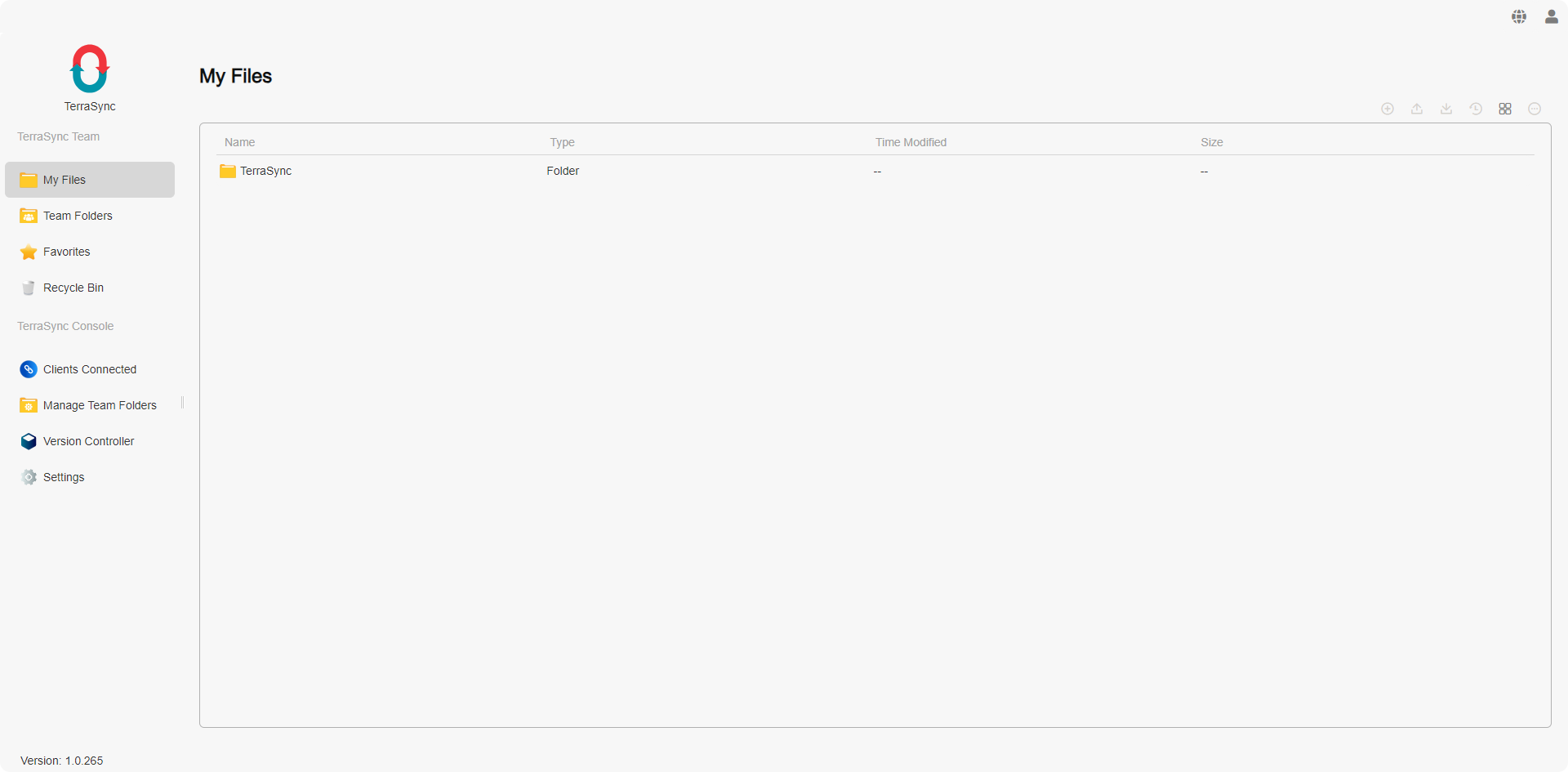
TerraSync Team
TerraSync Team, TerraSync'in web tabanlı dosya yönetim modülüdür. TerraSync Team menü panelinde, her biri ayrıntılı görüntüleme için tıklanabilir aşağıdaki dört kategori bulunur:
TerraSync Team Tanıtımı
- Dosyalarım: Kişisel alanınızdaki dosya ve klasörleri görüntüleyin, varsayılan dizin: home/TerraSync.
- Takım Klasörleri: Senkronizasyon görevleri için izinli olduğunuz takım klasörlerine erişin (yönetici yetkisi gereklidir). Bir TNAS paylaşılan klasörü Takım Klasörlerine eklendiğinde, dosya sürümleme otomatik olarak etkinleştirilir ve kazara silme durumunda dosya kurtarma imkanı sağlar.
- Favoriler: Favori olarak işaretlediğiniz dosya ve klasörleri görüntüleyin.
- Geri Dönüşüm Kutusu: Silinen dosya ve klasörlere erişin.
- Kayıt: Mevcut kullanıcının dosya işlemleri kayıtlarını görüntüleyebilirsiniz.
- Bir TNAS paylaşılan klasörünü istemci cihazla senkronize etmek için, yönetici hakları gerektiren Takım Klasörlerine ekleyin.
- Takım Klasörlerinden silinen dosyalar, yalnızca sistem yöneticileri tarafından erişilebilen geri dönüşüm kutusuna taşınır. Bir Takım Klasörünün geri dönüşüm kutusuna erişmek için, Geri Dönüşüm Kutusu'na gidin ve sol üst köşede ilgili Takım Klasörüne geçiş yapın.
Yönetim Özellikleri
TerraSync ana sayfasının ana paneli dosya ve klasörleri gösterir. Ana panelin üst kısmında, mevcut konumun yolunu görüntüleyebilir ve belirli seviyelere gitmek için tıklayabilirsiniz.
TerraSync ana sayfasının sağ üst köşesindeki araç çubuğunu kullanarak aşağıdaki işlemleri gerçekleştirebilirsiniz:
- Yeni: Yeni bir dosya (.txt) veya klasör oluşturun.
- Yükle: Bilgisayarınızdan TNAS'e dosya yükleyin.
- İndir: Seçili öğeleri indirin.
- Sürüm Geçmişi: Dosyaların sürüm geçmişini görüntüleyin. Bir sürümü indirin veya geri yükleyin.
• İndir: Dosyanın mevcut sürümünü indirin.
• Geri Yükle: Dosyayı seçili sürüme geri yükleyin. - Liste Görünümünü Değiştir
• Küçük Resim: Dosya/klasör başlıklarıyla birlikte büyük küçük resimler görüntüleyin.
• Liste: Dosya türü simgelerini, dosya/klasör başlıklarını, türünü, değiştirme zamanını, boyutunu uygun aralıklarla gösterin.
• Sütun Görünümü: Sütun görünümü modu, dosya görünümünü birden çok sütuna ayırarak kullanıcıların farklı konumlardaki dosya ve klasörleri aynı anda görüntülemelerini sağlar ve bu da dosya işlemlerinin verimliliğini artırır. - Daha Fazla: Öğeleri seçin ve ek işlemler için bu simgeye tıklayın.
• Sil: Seçilen öğeyi silin ve sahibinin geri dönüşüm kutusuna taşıyın.
• Yeniden Adlandır: Öğeyi yeniden adlandırın.
• Favorilere Ekle: Seçili öğeyi favorilere ekleyin.
• Favorilerden Çıkar: Seçili öğeleri favorilerden çıkarın.
• Taşı: Öğeleri TerraSync içinde diğer konumlara taşıyın.
• Kopyala: Öğeleri TerraSync içinde diğer konumlara kopyalayın.
• Özellikler: Öğeyle ilgili ayrıntılı bilgileri görüntüleyin.
- Dosya sürümlemesi dosya yoluna dayalıdır. Dosya adını değiştirmek, önceki sürümlerin görünürlüğünü ortadan kaldıracaktır. Bir ad değişikliği öncesindeki sürümleri bulmak için dosya adını önceki duruma geri döndürün.
TerraSync Console
TerraSync Console, yalnızca yönetici kullanıcıların erişebileceği bir modüldür. Yöneticiler, bu modülü kullanarak bağlı istemci cihazlarını görüntüleyebilir ve yönetebilir, TNAS üzerindeki takım klasörlerini istemci cihazlarla senkronize etmek için ekleyip etkinleştirebilir ve global dosya sürüm yöneticisine erişebilirler.
TerraSync Console Tanıtımı
- Bağlı İstemciler: Mevcut TerraSync sunucusuna bağlanmış tüm istemci cihazların listesini görüntüleyin ve yönetin. İstemci adı, işletim sistemi, uygulama sürümü, IP adresi, kullanıcı adı ve mevcut bağlantı durumu gibi ayrıntıları görebilirsiniz.
• Bağlantıyı Kes: Bir öğeyi seçip bu seçeneğe tıklayarak istemci bağlantısını sonlandırın.
• Yenile: Listeyi güncellemek için tıklayın.
- Bağlantı kesildikten sonra, istemci cihazların yeniden bağlanmak için şifrelerini yeniden girmeleri gerekecektir. Yöneticiler, TOS'da kullanıcı adlarının şifrelerini değiştirebilir veya kullanıcıları silebilir, böylece TerraSync sunucusuna bağlanmaya devam etmelerini engelleyerek veri güvenliğini sağlar.
- Takım Klasörlerini Yönet: TNAS üzerindeki paylaşılan klasörleri TerraSync takım klasörleri olarak ekleyin ve istemci cihazlar için senkronizasyon klasörleri olarak kullanın. Sistem, takım klasörleri için dosya sürüm yönetimini otomatik olarak etkinleştirir, bu sayede kazara yapılan değişikliklerde dosya geri yüklemeye olanak tanır. Burada takım klasörleri için senkronizasyon işlevini etkinleştirebilir veya devre dışı bırakabilirsiniz. Etkinleştirildiğinde, okuma/yazma izinlerine sahip kullanıcılar takım klasörlerini senkronize edebilirler.
• Ekle: TNAS üzerindeki bir paylaşılan klasörü TerraSync takım klasörü olarak ekleyin ve sürüm koruma politikalarını ayarlayın: sürüm sınırı ve saklama süresi.
• Düzenle: Bir takım klasörünün sürüm koruma politikasını düzenleyin: sürüm sınırı ve saklama süresi.
• Devre Dışı Bırak/Etkinleştir: Bir takım klasörünü devre dışı bırakın veya etkinleştirin. Takım klasörlerinin senkronize edilebilmesi için etkinleştirilmiş olmaları gerekmektedir.
• Sil: Seçilen öğeleri kaldırın.
- TNAS paylaşılan klasörlerini istemci cihazlar için senkronizasyon dizinleri olarak ayarlamak için, bu klasörleri TerraSync takım klasörleri olarak ekleyin.
- TNAS paylaşılan klasörlerini TerraSync takım klasörlerine eklerken dosya sürümlerinin oluşturulması biraz zaman alır. Gerekli süre, klasördeki dosyaların boyutuna ve sayısına bağlıdır.
- Bir takım klasörünü silmek, o klasördeki tüm dosya sürüm verilerini de siler. Dikkatli olun.
-
Sürüm Kontrolü: Dosyalar TerraSync sunucusuna eklendiğinde, oluşturulma zamanı giriş zamanı olarak alınarak ilk dosya sürümleri otomatik olarak oluşturulur. TerraSync sunucusuna eklenen dosyalar değiştirildiğinde, yeni sürümler oluşturulur. Sürüm Kontrolü'nde, ihtiyaç duyulan herhangi bir geçmiş zamanı arayabilirsiniz. Bir dosyayı seçip "Geri Yükle"ye tıklamak, dosyayı seçilen zaman noktasındaki sürüme geri döndürür. Benzer şekilde, "İndir"e tıklamak, o zamandaki dosya sürümünü indirir.
• Zaman Arama: Bir zaman seçin ve o zamandaki dizindeki dosyaların durumunu görüntülemek için arayın.
• Geri Yükle: Mevcut dosyayı seçilen zaman noktasındaki sürüme geri döndürün.
• İndir: Seçilen zaman noktasındaki sürümü indirin.
• Geçmiş Sürümler: Seçilen öğenin tüm sürüm geçmişi kayıtlarını görüntüleyin. Bir sürüm seçin ve indirin veya görüntüleyin. -
Ayarlar: TerraSync sunucusunun varsayılan portunu görüntüleyin: 8023.
-
Kayıt: Tüm kullanıcıların dosya işlemleri kayıtlarını görüntüleyebilirsiniz.
TerraSync Client
TerraSync Client, TNAS cihazları arasında veri senkronizasyonu için kullanılan bir uygulamadır. Kullanmadan önce, bağlanmak istediğiniz TNAS cihazında TerraSync sunucu uygulamasının yüklü ve etkin olduğundan emin olun.
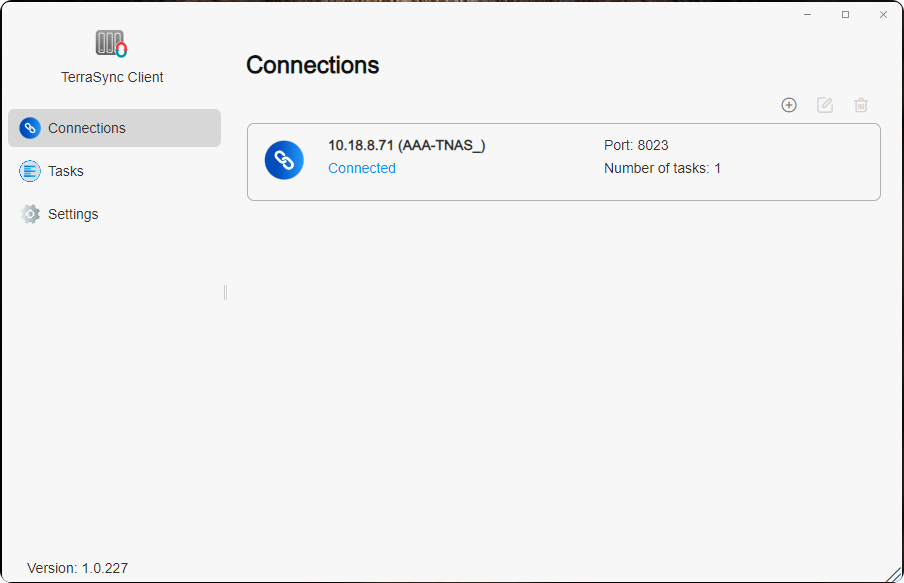
Yönetim
- Bağlantılar: Mevcut TerraSync Client uygulaması tarafından uzak TerraSync sunucularıyla kurulan tüm bağlantıları yönetin ve görüntüleyin. Yerel TNAS ile uzak TerraSync sunucusu arasındaki IP adresi, port, görev sayısı ve bağlantı durumu gibi bilgileri görüntüleyebilirsiniz.
• Oluştur: Bir uzak TerraSync sunucusuna bağlanın.
• Düzenle: Bir uzak TerraSync sunucusunun IP adresini, portunu ve şifresini düzenleyin.
• Sil: Bir uzak TerraSync sunucusuyla bağlantıyı kesin.
- WAN IP veya DDNS üzerinden uzak bir TerraSync sunucusuna bağlanıyorsanız, yönlendiricinizde 8023 numaralı port için port yönlendirmesi yapılandırın ve burada eşlenmiş port numarasını girin.
- Uzak bir TNAS TerraSync sunucusunun IP adresi, portu veya kullanıcı şifresi değiştiğinde, ayarları burada düzenleyin, yeniden bağlanın ve senkronizasyona devam edin. Mevcut senkronizasyon görevleri ve bağlantı ayarlarını silmenize gerek yoktur; sadece yapılandırmayı ayarlayın.
- Uzak bir TNAS TerraSync sunucusuna bağlantıyı silmeden önce, o sunucudaki tüm senkronizasyon görevlerinin silindiğinden emin olun.
-
Görevler: Bu kategoride, mevcut TerraSync Client uygulaması tarafından oluşturulan tüm senkronizasyon görevlerini yönetin ve görüntüleyin. Her TerraSync sunucusu altında senkronizasyon görevi listelerini, görev adı, senkronizasyon yönü, yerel senkronizasyon dizini, uzak senkronizasyon dizini ve senkronizasyon görevi durumu gibi bilgileri görüntüleyebilirsiniz.
• Oluştur: Bir senkronizasyon görevi oluşturun.
• Düzenle: Senkronizasyon yönü ve filtreleme kurallarını değiştirin.
• Duraklat/Devam Et: Seçilen senkronizasyon görevlerini duraklatın veya devam ettirin.
• Sil: Seçilen senkronizasyon görevlerini silin. -
Ayarlar: "Yeniden Bağlanma Politikası" ve "Dosya Çakışma Politikası"nı yönetin.
Yeniden Bağlanma Stratejisi: Yeniden bağlanma stratejisi, istemci çıkışı veya ağ kesintisi nedeniyle dosya verilerinin işletimi kesildiğinde bir sonraki istemci uygulaması başlatıldığında tetiklenen kuralları ifade eder.
• Silinen yerel dosyalar TerraSync sunucusundan yeniden indirilecek: Yerel olarak silinen dosyalar uzak TNAS'tan yeniden indirilecektir.
• Silinen yerel dosyalar TerraSync sunucusundan senkronizasyon için silinecek: Yerel olarak silinen dosyalar uzak TNAS'tan senkronizasyon için silinecektir.
Dosya Çakışma Stratejisi:
• Son değiştirilen sürümü koru: Sunucu ve istemci uygulamaları arasındaki dosya çakışmaları durumunda, en yeni dosya (son değişiklik zaman damgası) korunacaktır. İstemci uygulamasındaki yerel dosya en yeniyse, sunucunun dosyası bir tarihsel sürüm haline gelir. Tam tersine, sunucunun dosyası en yeniyse, yerel dosya silinir, ancak silinen sürümü korumak için yeniden adlandırma seçeneğini seçebilirsiniz.
• Sunucudaki sürümü koru: Sunucu ve istemci uygulamaları arasındaki dosya çakışmaları durumunda, her zaman sunucudaki dosya korunacak ve yerel sürüm silinecektir. Silinen sürümü korumak için yeniden adlandırma seçeneğini seçebilirsiniz.
TerraSync Client'te Senkronizasyon Görevi Nasıl Oluşturulur?
Birinci Yöntem: "Görevler" kategorisinde "Oluştur"a tıklayın, TerraSync sunucusuna bağlanmak için "Yeni Sunucu"yu seçin. "Sonraki"ye tıklayın ve ekrandaki talimatları izleyerek bir senkronizasyon görevi oluşturun.
İkinci Yöntem: "Bağlantılar" kategorisinde, TerraSync sunucusuna bağlanmak için "Oluştur"a tıklayın. Ardından, "Görevler" kategorisinde, "Oluştur"a tıklayın ve bir senkronizasyon görevi oluşturmak için "Bağlı Sunucu"yu seçin.
-
Uzak TerraSync Sunucusuna Bağlan: "TerraSync Sunucusu Oluştur" işlevini kullanarak uzak TerraSync sunucusunun IP adresi, portu, kullanıcı adı ve şifresini girerek bağlantı kurun.
-
Senkronizasyon Görevi Oluştur: "Görevler" sayfasına gidin, "Oluştur"a tıklayın ve "Bağlı Sunucu" seçeneği altında bağlandığınız TerraSync sunucusunu seçin.
-
Senkronizasyon Modunu Seçin
-
Görev Ayarları: Görev adı, yerel TNAS paylaşılan klasörü ve uzak TNAS paylaşılan klasörünü girin.
-
Filtre Ayarlarını Girin: Dosya senkronizasyon boyut sınırlarını belirleyin ve senkronize edilmemesi gereken dosyaları veya dosya uzantılarını hariç tutun.
- Maksimum Dosya Boyutu (MB): Belirtilen boyuttan büyük dosyalar senkronize edilmeyecek.
- Dosya Adı: Belirtilen dosya adlarını içeren dosyalar senkronize edilmeyecek.
- Dosya Uzantısı: Belirtilen dosya uzantılarına sahip dosyalar senkronize edilmeyecek. Tabloya ".uzantı" ekleyin, örneğin ".pdf". (Kullanıcı deneyimini geliştirmek için TerraSync, varsayılan olarak şu uzantı dosyalarını filtreler: ".pst", ".swp", ".temp", ".tmp", ".~", ".!BW!", "~.", "#.", ".part*", "thumbs.db", ".crdownload", ".", "*.ost")
-
Ayarları Onaylayın: "Ayarları Onaylayın" sayfasına ulaştığınızda, mevcut senkronizasyon görevinin parametrelerini gözden geçirebilirsiniz. Değişiklikler gerekiyorsa, ayarlamalar yapmak için önceki sayfalara geri dönmek üzere "Önceki"ye tıklayın. Her şey doğruysa, senkronizasyon görevi oluşturmayı tamamlamak için "Onayla"ya tıklayın.
TerraSync, kullanıcılar için 3 senkronizasyon modu sunar:
- Çift Yönlü Senkronizasyon: Çift Yönlü Senkronizasyon, iki senkronizasyon dizini arasında çift yönlü veri senkronizasyonunu sağlar. Yerel veya uzak dizinde yapılan herhangi bir değişiklik anında diğerine yansıtılarak her iki taraf arasında tutarlı veri sağlanır. Bu mod, birden fazla cihaz arasında veri senkronizasyonu yapmak için idealdir, örneğin farklı bilgisayarlar veya TNAS birimleri arasında dosya senkronizasyonu yapmak için.
- Tek Yönlü İndirme: Tek Yönlü İndirme, verileri uzak dizinden yerel dizine senkronize eder. Uzak dizinde yapılan güncellemeler otomatik olarak yerel dizine indirilir, ancak yerel dizindeki değişiklikler yüklenmez. Bu mod, uzak bir sunucudan en son dosyaları veya verileri almak için yaygın olarak kullanılır.
- Tek Yönlü Yükleme: Tek Yönlü Yükleme, verileri yerel senkronizasyon dizininden uzak senkronizasyon dizinine senkronize eder. Yerel dizinde yapılan herhangi bir değişiklik uzak dizine yüklenir, ancak uzak dizindeki değişiklikler yerel olarak indirilmez. Ayrıca, "Silinen yerel dosyaları sunarada sakla" seçeneği sunulur, böylece yanlışlıkla silinen dosyalar uzak dizinden geri alınabilir. Bu mod, veri yedekleme veya başkalarıyla dosya paylaşımı için uygundur.
Uzak TerraSync Sunucusuna Bağlanamıyor musunuz?
Bu adımları izleyerek sorunu giderin:
- Uzak TNAS cihazının açık olduğundan ve TOS sistemi aracılığıyla erişilebilir olduğundan emin olun.
- Yerel TNAS cihazınız ile uzak TNAS cihazı arasındaki ağ bağlantısını kontrol edin.
- Uzak TNAS cihazında TerraSync uygulamasının yüklü ve etkinleştirilmiş olduğunu doğrulayın.
- Uzak TNAS cihazındaki TerraSync sunucusunun IP adresi/alan adının doğru olduğundan emin olun.
- WAN IP veya DDNS kullanıyorsanız, yönlendiricinizde uzak TNAS cihazı için port yönlendirmesi (port 8023) yapılandırıldığından emin olun.
- Kullanıcı adı ve şifrenin doğru olduğundan emin olun.
- Hem sunucunun hem de istemcinin en son sürümlere güncellendiğinden emin olun.
- Cihazınız bir proxy aracılığıyla bağlanıyorsa, proxy'yi devre dışı bırakın ve TerraSync sunucusuna yeniden bağlanmayı deneyin.
TNAS PC (Windows /Mac /Linux)
TNAS PC, TerraMaster tarafından geliştirilen çok yönlü bir masaüstü uygulamasıdır ve TNAS kullanıcı deneyimini basitleştirir ve geliştirir. TerraSync Windows/Mac istemcisi TNAS PC içinde entegre edilmiştir ve Windows/Mac bilgisayarlar ile TNAS arasında veri senkronizasyonunu kolaylaştırır. Bu uygulamayı kullanmadan önce, bağlanmak istediğiniz TNAS cihazının TerraSync sunucu uygulamasını kurduğundan ve etkinleştirdiğinden emin olun.
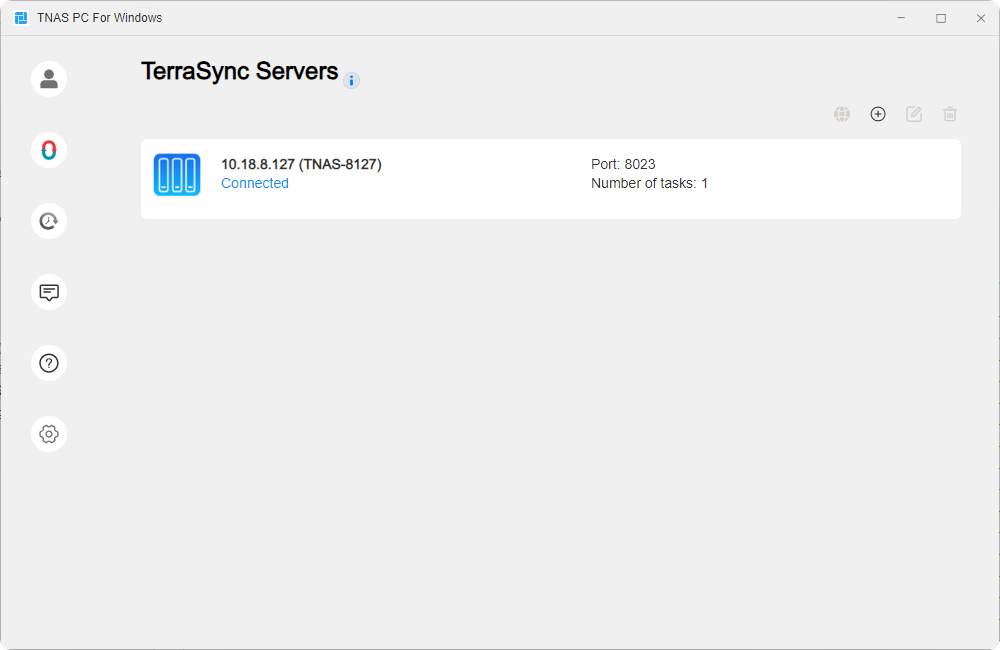
TerraSync Sunucu
Mevcut TNAS PC istemci uygulamasıyla bağlantılı tüm uzak TerraSync sunucularını yönetin ve görüntüleyin. Her uzak TerraSync sunucusunun IP adresini, görev sayısını ve bağlantı durumunu görüntüleyebilirsiniz.
- Çevrimiçi Görüntüle: Bir öğeyi seçin ve bu seçeneğe tıklayarak doğrudan TerraSync web arayüzüne erişin, böylece uzak TerraSync sunucusundaki dosya ve klasörleri kolayca görüntüleyebilir ve düzenleyebilirsiniz.
- Oluştur: Bu seçeneğe tıklayın, uzak TerraSync sunucusunun IP adresini, portunu, kullanıcı adını ve şifresini girerek bağlantı kurun.
- Düzenle: Bir öğeyi seçin ve bu seçeneğe tıklayarak uzak TerraSync sunucusunun IP adresini, portunu veya şifresini düzenleyin.
- Sil: Bir öğeyi seçin ve bu seçeneğe tıklayarak uzak TerraSync sunucusuyla bağlantıyı silin.
TerraSync Senkronizasyon Görevleri
Mevcut TNAS PC istemci uygulaması tarafından oluşturulan tüm senkronizasyon görevlerini yönetin ve görüntüleyin. Her TerraSync sunucusu altında görev adını, senkronizasyon yönünü, talep üzerine senkronizasyon etkinliğini, yerel senkronizasyon dizinini, uzak senkronizasyon dizinini ve her görevin senkronizasyon durumunu içeren görev listelerini görüntüleyebilirsiniz.
- Oluştur: Yeni bir senkronizasyon görevi oluşturmak için bu seçeneğe tıklayın.
- Düzenle: Bir öğeyi seçin ve senkronizasyon yönünü, talep üzerine senkronizasyonu ve filtreleme kurallarını düzenlemek için bu seçeneğe tıklayın.
- Duraklat/Devam Et: Bir öğeyi seçin ve seçilen senkronizasyon görevini duraklatmak/devam ettirmek için bu seçeneğe tıklayın.
- Sil: Bir öğeyi seçin ve seçilen senkronizasyon görevini silmek için bu seçeneğe tıklayın.
- Ayarlar: Bu kategori altında "Yeniden Bağlanma Stratejisi" ve "Dosya Çakışma Stratejisi"ni yönetin ve görüntüleyin.
Talep Üzerine Senkronizasyon Nedir?
Talep Üzerine Senkronizasyon, bilgisayarlar ve TNAS arasında TerraSync senkronizasyon görevlerini yapılandırmak için bir seçenektir. Bu seçenek etkinleştirildiğinde, dosyalar yalnızca açtığınızda, yerel bir kopyayı değiştirdiğinizde veya bilgisayara sabitlediğinizde yerel bilgisayara indirilir. Talep Üzerine Senkronizasyon, bilgisayar depolama kullanımını azaltmaya yardımcı olarak depolama verimliliğini artırır.
- Aşağıdaki tablo, Talep Üzerine Senkronizasyon için etkinleştirilmiş dosyaların senkronizasyon durumunu gösteren simgeler hakkında ayrıntılı bilgi sunar.
| Simgeler | Açıklama |
|---|---|
 | Dosyanız veya klasörünüz çevrimiçi olarak mevcuttur, ancak bilgisayarınızda depolama alanı kaplamaz. Yerel kopyayı açarak bilgisayara indirebilirsiniz. Ayrıca dosyaya sağ tıklayarak Bu cihazda her zaman sakla seçeneğini seçerek yerel kopyayı kalıcı olarak saklayabilirsiniz. |
 | Dosyanız veya klasörünüz yerel bilgisayara indirilmiştir ve geçici olarak depolama alanı kaplamaktadır. Windows Storage Sense'i etkinleştirdiğinizde, bu tür dosyalar çevrimiçi olarak kullanılabilir hale gelir. Sağ tıklayıp Bu cihazda her zaman sakla seçeneğini seçerek yerel kopyayı kalıcı olarak saklayabilir veya Yer aç seçeneğini seçerek depolama alanı tasarrufu sağlayabilirsiniz. |
 | Dosya yerel bilgisayara kalıcı olarak sabitlenmiş olup kalıcı olarak depolama alanı kaplar ve çevrimdışı erişime izin verir. Dosyaya sağ tıklayarak Bu cihazda her zaman sakla seçeneğini seçerek dosyayı sabitlemeyi kaldırabilir ve yerel olarak geçici kullanılabilir bir dosya haline dönüştürebilirsiniz. Alternatif olarak, Yer aç seçeneğini seçerek depolama alanı tasarrufu sağlayabilirsiniz. |
Talep Üzerine Senkronizasyon Kullanarak Dosyaları Nasıl Senkronize Edebilirim?
Talep Üzerine Senkronizasyon, senkronizasyon görevleri oluştururken varsayılan olarak etkinleştirilir. Bu seçeneği etkinleştirmek için şu adımları izleyebilirsiniz:
-
TerraSync senkronizasyon görevini seçin, Düzenle > Senkronizasyon Modu'na tıklayın ve Talep Üzerine Senkronizasyonu Etkinleştir kutusunu işaretleyin.
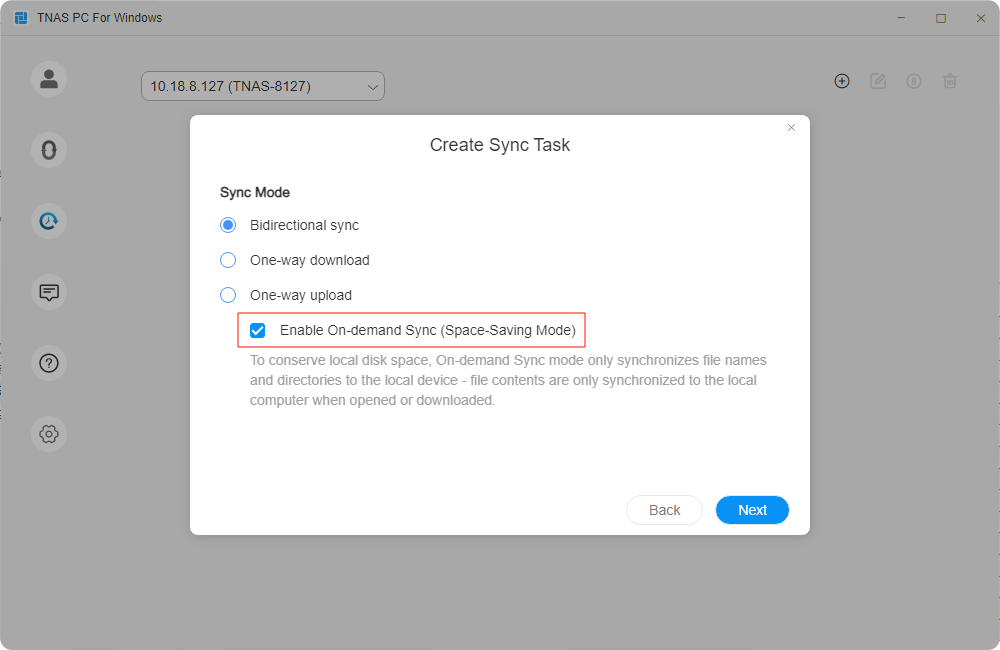
-
Senkronizasyon görevinde yerel klasör yoluna tıklamak, Windows Dosya Gezgini'nde yerel senkronizasyon klasörünü açar. Ayrıca, Windows Dosya Gezgini'nin sol panelinde görev adına tıklayarak yerel senkronizasyon klasörünü hızlıca açabilirsiniz.
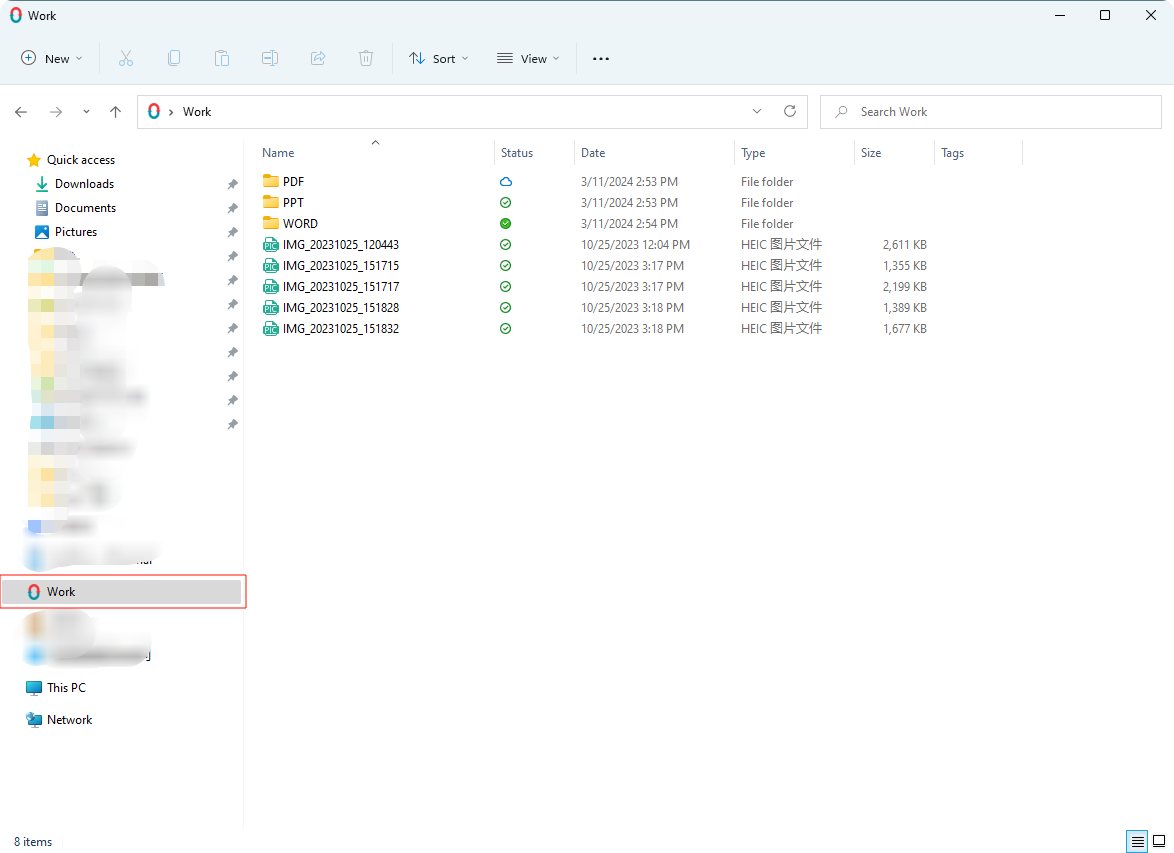
-
Herhangi bir dosyaya sağ tıklayın ve Bu cihazda her zaman sakla / Yer aç seçeneğini seçerek dosyayı yerel cihaza sabitleyin veya depolama alanını serbest bırakın.
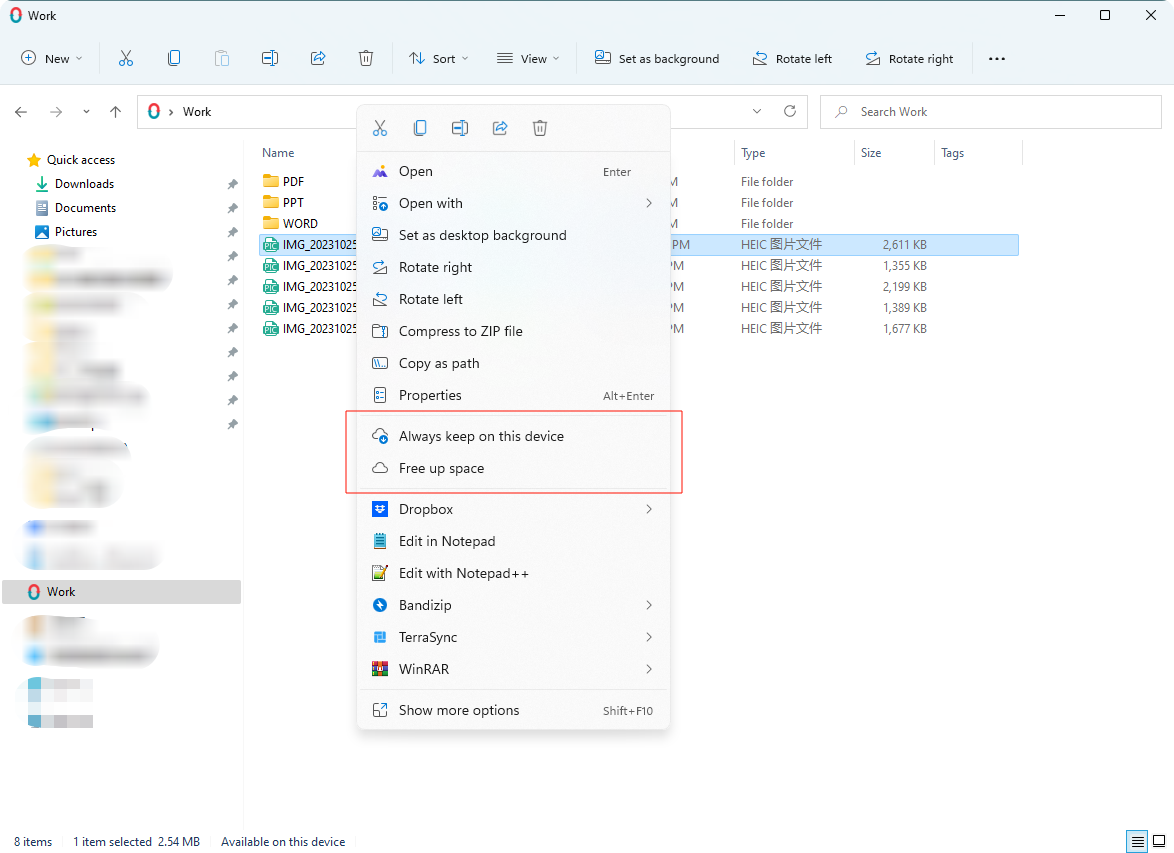
-
Bu cihazda her zaman sakla seçeneğini seçmek, dosyanın durumunu değiştirir ve çevrimdışıyken bilgisayarda erişilebilir olmasını sağlar.
TNAS PC Uygulaması ile Senkronizasyon Görevleri Nasıl Oluşturulur?
Yöntem Bir: "Görevler" kategorisinde, "Oluştur"a tıklayın, "Yeni Sunucu"yu seçin ve TerraSync sunucusuna bağlanın. "İleri"ye tıklayın ve ekrandaki talimatları izleyerek bir senkronizasyon görevi oluşturun.
Yöntem İki: "Bağlantılar" kategorisinde, "Oluştur"a tıklayın ve TerraSync sunucusuna bağlanın. Ardından, "Görevler" kategorisinde, "Oluştur"a tıklayın ve bir senkronizasyon görevi oluşturmak için "Bağlı Sunucu"yu seçin.
-
Uzak TerraSync Sunucusuna Bağlanın: "TerraSync Sunucusu Oluştur" işlevini kullanarak uzak TerraSync sunucusunun IP adresini, portunu, kullanıcı adını ve şifresini girerek bağlantı kurun.
-
Senkronizasyon Görevi Oluşturun: "Görevler" sayfasına gidin, "Oluştur"a tıklayın ve bağlandığınız TerraSync sunucusunu "Bağlı Sunucu" seçeneği altında seçin.
-
Senkronizasyon Modunu Seçin
-
Görev Ayarları: Görev adını, yerel TNAS paylaşılan klasörünü ve uzak TNAS paylaşılan klasörünü girin.
-
Filtre Ayarlarını Girin: Dosya senkronizasyon boyut sınırlarını belirtin ve senkronize edilmemesi gereken dosyaları veya dosya uzantılarını hariç tutun.
- Maksimum Dosya Boyutu (MB): Belirtilen boyuttan büyük dosyalar senkronize edilmeyecektir.
- Dosya Adı: Belirtilen dosya adlarını içeren dosyalar senkronize edilmeyecektir.
- Dosya Uzantısı: Belirtilen dosya uzantılarına sahip dosyalar senkronize edilmeyecektir. Tabloya ".uzantı" ekleyin, örneğin ".pdf". (Kullanıcı deneyimini artırmak için TerraSync varsayılan olarak aşağıdaki uzantı dosyalarını filtreler: ".pst", ".swp", ".temp", ".tmp", ".~", ".!BW!", "~.", "#.", ".part*", "thumbs.db", ".crdownload", ".", "*.ost")
-
Ayarları Onaylayın: "Ayarları Onaylayın" sayfasına ulaştığınızda, mevcut senkronizasyon görevinin parametrelerini gözden geçirebilirsiniz. Değişiklikler gerekiyorsa, ayarlamalar için önceki sayfalara dönmek üzere "Geri"ye tıklayın. Her şey doğruysa, senkronizasyon görevi oluşturmayı tamamlamak için "Onayla"ya tıklayın.
Windows Bilgisayarlarda Yerel Dizin Gereksinimleri:
- NTFS dosya sistemine sahip bir sürücüde bir klasör olmalıdır.
- Bir sürücünün kök dizini (örn. C:\ veya D:) veya birincil dizin (örn. C:\Users) olmamalıdır.
- TerraSync Talep Üzerine Senkronizasyon, OneDrive Dosya Talep Üzerine veya iCloud Drive görevlerinin üst veya alt klasörü olan bir klasör olmamalıdır.
- Bir ağ sürücüsü, bulut sürücüsü veya USB sürücü içindeki bir klasör olmamalıdır.
TerraSync Yedekleme Görevi
Yedekleme görevi oluşturmak, birden fazla istemci bilgisayarının dosyalarını NAS’a yedekleyerek bilgisayar verilerinizi korumanızı sağlar.
- Oluştur: Bu seçeneğe tıklayarak bir yedekleme görevi oluşturabilirsiniz.
- Düzenle: Bir öğe seçin ve bu seçeneğe tıklayarak yedekleme kaynağını, yedekleme modunu ve filtre kurallarını düzenleyebilirsiniz.
- Duraklat / Devam Et: Bir öğe seçin ve bu seçeneğe tıklayarak seçilen yedekleme görevini duraklatabilir veya devam ettirebilirsiniz.
- Hemen Yedekle: Yedekleme modu "Manuel Yedekleme" veya "Planlı Yedekleme" olduğunda, hemen yedekleme yapmak için bu seçeneğe tıklayabilirsiniz.
- Sil: Bir öğe seçin ve bu seçeneğe tıklayarak seçilen yedekleme görevini silebilirsiniz.
- Bir istemci yalnızca bir yedekleme görevi oluşturabilir.
- Yalnızca bir yedekleme görevine izin verilmesi, farklı görevler aynı yedekleme kaynağını içeriyorsa, görevler arasında çakışmaların önlenmesine yardımcı olur. NAS üzerinde dosya sürümü yönetimi varsayılan olarak etkinleştirilmiştir ve bu da yedekleme işleminin kararlılığını ve güvenilirliğini sağlar.
- Yalnızca bir yedekleme görevine izin verilmesi, NAS üzerinde yalnızca bir yedekleme hedefi klasörünün olacağı anlamına gelir (bilgisayarınızın adıyla adlandırılır). Bu, birden fazla bilgisayarın yedekleme dosyalarını yönetmeyi daha net ve verimli hale getirir, böylece kullanıcılar, birden fazla NAS klasöründe zahmetli bir şekilde arama yapmadan, yedeklemelerini hızla bulabilir.
TNAS PC ile Yedekleme Görevleri Nasıl Oluşturulur?
Yöntem 1: "Yedekleme Görevleri" kategorisinde "Oluştur" seçeneğine tıklayın, ardından "Yeni Sunucu"yu seçerek TerraSync sunucusuna bağlanın. "İleri"ye tıklayın ve sayfa talimatlarını izleyerek senkronizasyon görevi oluşturun.
Yöntem 2: "TerraSync Sunucu" kategorisinde "Oluştur" seçeneğine tıklayarak TerraSync sunucusuna bağlanın. Ardından "Yedekleme Görevleri" kategorisinde "Oluştur" seçeneğine tıklayın ve "Bağlı Sunucu"yu seçerek senkronizasyon görevi oluşturun.
- TerraSync sunucusuna bağlanın: "TerraSync Sunucu Oluşturma" işlevini kullanarak, uzak TerraSync sunucusunun IP adresi, portu, kullanıcı adı ve şifresini girin, ardından uzak TerraSync sunucusuna bağlanın.
- Yedekleme görevi oluşturun: "Yedekleme Görevleri" sayfasında "Oluştur" seçeneğine tıklayın ve "Bağlı Sunucu" seçeneğinde yedeklemeyi yapacağınız TerraSync sunucusunu seçin.
- Yedekleme kaynağını seçin;
- Yedekleme hedefini seçin;
- Yedekleme modunu seçin;
- "Filtre Ayarları" sayfasına geçtikten sonra, yedeklemek istemediğiniz dosya adlarını veya dosya uzantılarını hariç tutabilir ve yedekleme dosyasının boyut sınırını ayarlayabilirsiniz.
Filtre Ayarlarında, yedeklemeye dahil edilmesini istemediğiniz klasörleri ve dosyaları belirtin:
· Dosya boyutu sınırı (maksimum): Eğer dosya belirtilen boyutu aşarsa, yedekleme yapılmaz.
· Dosya adı: Belirtilen dosya adına sahip dosyalar yedeklenmez.
· Dosya uzantısı: Belirtilen dosya uzantısına sahip dosyalar yedeklenmez. Tabloya *.uzantı olarak ekleyin, örneğin *.pdf. (Kullanıcı deneyimini artırmak için TerraSync, aşağıdaki uzantıları varsayılan olarak filtreler: ".pst", ".swp", ".temp", ".tmp", ". ~", ". !BW!", "~.", "#.", ".part*", "thumbs.db", ".crdownload", ".", "*.ost") - "Ayarları Onayla" sayfasına geçtikten sonra, mevcut yedekleme görevinin parametrelerini doğrulayabilirsiniz. Değişiklik yapmanız gerekiyorsa, "Geri"ye tıklayarak önceki sayfaya dönüp düzenleme yapabilirsiniz. Her şey doğruysa, "Onayla"ya tıklayarak yedekleme görevi oluşturma işlemini tamamlayın.
- Anlık Yedekleme: Bu mod, dosya değişikliklerini gerçek zamanlı olarak izler ve en son dosyayı belirtilen yere hemen yedekler. Bu sayede tüm önemli bilgiler, beklenmedik durumlar meydana geldiğinde her zaman korunur. Sürekli veri güvenliği sağlamak isteyen işletmeler veya bireysel kullanıcılar için çok uygundur.
- Manuel Yedekleme: Bu mod, kullanıcılara yedekleme işlemini manuel olarak başlatma esnekliği sunar. Kullanıcılar, ihtiyaç duyduklarında yedekleme yapabilirler. Bu yöntem, yedekleme sürecini tamamen kontrol etmek isteyen kullanıcılar için tam kontrol sağlar ve önemli verilerin ihtiyaç duyulduğunda korunmasını garanti eder.
- Zamanlanmış Yedekleme: Kullanıcılar, yedekleme işlemini belirli bir zaman dilimi ve sıklıkla (günlük, haftalık veya aylık gibi) otomatik olarak yapacak şekilde ayarlayabilirler. Bu mod, düzenli veri korumasını kolaylaştırır ve manuel müdahale gerektirmeden veri güvenliğini sağlamak isteyen kullanıcılar için idealdir.
Tepsi
Görev çubuğundaki TNAS PC simgesine sağ tıklayarak sistem tepsi menüsünü hızlıca açın. Burada, tüm senkronizasyon görevlerini kolayca duraklatabilir veya devam ettirebilir, görev durumlarını görüntüleyebilir ve senkronizasyon geçmişini doğrudan kontrol edebilirsiniz. Ayrıca, PC'nizdeki senkronizasyon klasörlerine tek tıklamayla erişebilir ve TerraSync'in web arayüzüne girebilirsiniz.
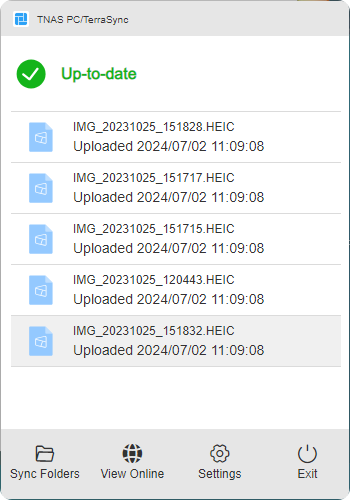
- Duraklat/Devam Et: Görev durumu simgesine tıklayarak tüm görevleri duraklatın/devam ettirin.
- Senkronizasyon Klasörleri: Bu simgeye tıklayarak PC'nizdeki senkronizasyon klasörlerine hızlıca erişin.
- Çevrimiçi Görüntüle: Bu simgeye tıklayarak TerraSync'in web arayüzüne hızlıca erişin.
- Ayarlar: Bu simgeye tıklayarak TerraSync'in senkronizasyon görevi arayüzünü hızlıca açın.
- Çıkış: Bu simgeye tıklayarak TNAS PC programını kapatın.
Senkranizasyon/Yedekleme Görevi Kuralları
Güncelleniyor…
TerraSync Önerilen Kullanım Kılavuzu
| Önerilen NAS Modelleri | Önerilen Kullanıcı Sayısı | Önerilen RAM | Her bir istemcinin senkronize edebileceği dosya sayısı |
|---|---|---|---|
| F2-425/F4-425/F2-424/F4-424/F6-424/F4 SSD /F8 SSD | 1-5 | 4GB | 100,000 |
| F4-424 Pro/F4-424 Max/F6-424 Max /F8 SSD Plus | 5-10 | 8GB | 500,000 |
| T9-423/T9-450/T9-500 Pro/T12-500 Pro/U4-500 | 11-20 | 16GB | 500,000 |
| U12-500 Plus/U8-500 Plus/U8-722/U16-722/U24-722 | 20-50 | 32GB | 500,000 |
- 50 veya daha fazla kullanıcıyı desteklemeniz gerekiyorsa, en az 32GB RAM önerilir (orijinal RAM önerilen kapasiteye ulaşmıyorsa, TerraMaster resmi RAM eklemeyi düşünebilirsiniz) ve SSD önbelleği etkinleştirilmelidir.
- Önerilen maksimum kullanıcı sayısı şu iş yüküne dayanmaktadır: Kullanıcıların %20'si rastgele dosya işlemleri yaparken (yükleme, indirme, taşıma, silme), kullanıcıların %80'i oturum açmış ama boşta kalır. Önerilen kullanıcı sayısı aşıldığında, uygulama performansında düşüş veya beklenmeyen hatalar oluşabilir.
- Takım klasörleri etkinleştirildiğinde, TerraSync sunucusu dosya izleme ve sürüm oluşturma işlemlerine başlayacaktır. Dosya sürümü oluşturma süresi, takım klasörünün boyutuna bağlı olarak değişir. Bu süre zarfında NAS’ın CPU ve RAM kullanımı normalden daha yüksek olabilir, bu normal bir durumdur.
- Sistem gereksinimleri: X86 mimarisi, TOS 5.1 ve üzeri sürümler.